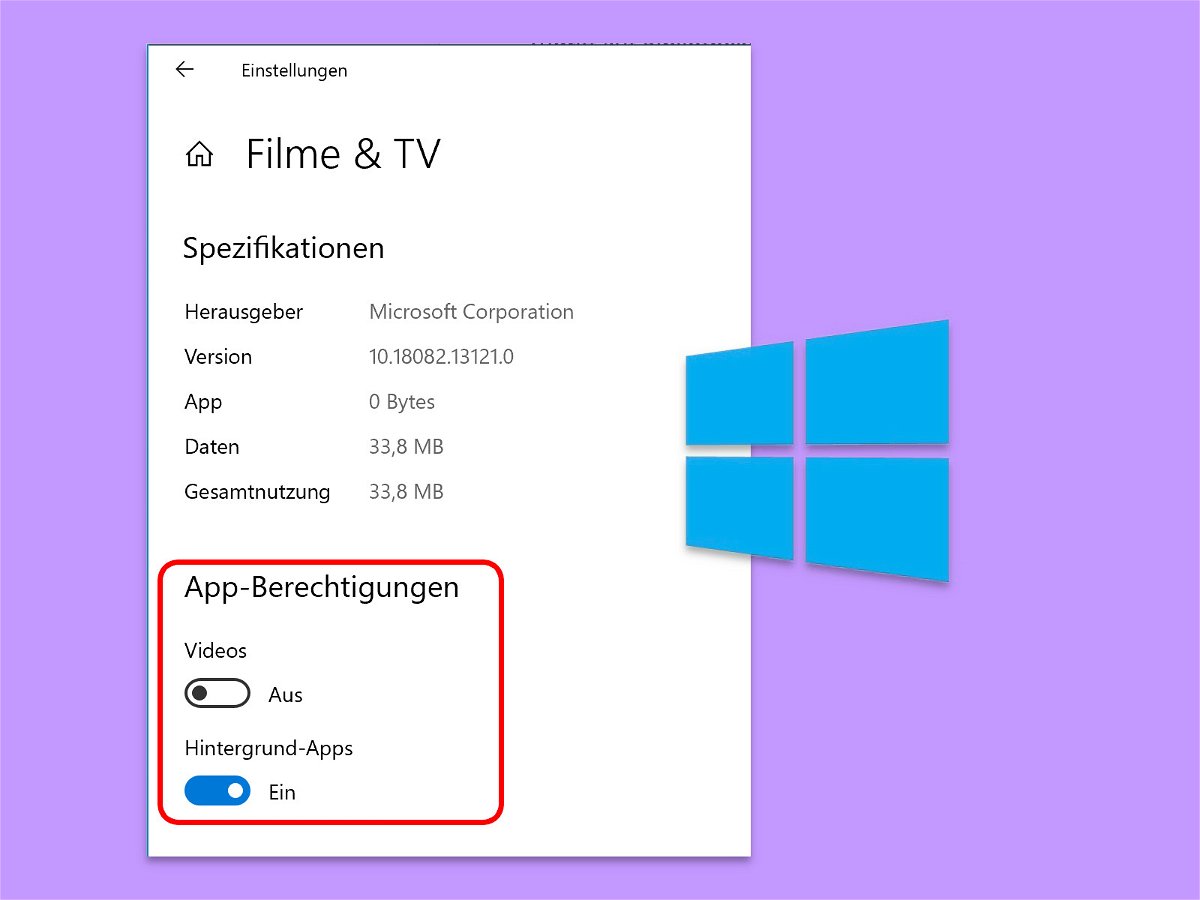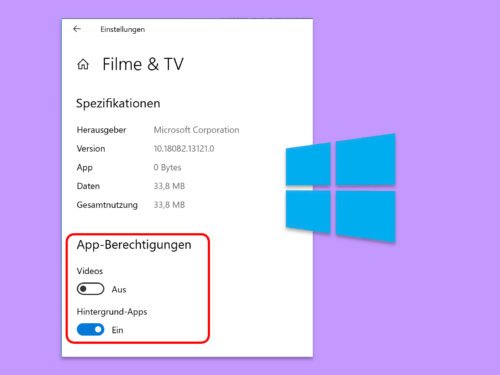Welche Windows 10-App auf Dokumente, Bilder oder andere Dateien zugreifen kann, wird im System über Berechtigungen gesteuert. Die lassen sich genau einstellen: Man kann sogar einzelnen Apps sämtliche Rechte entziehen, sodass diese auf keinerlei persönliche Daten zugreifen dürfen.
Berechtigungen können für jede App einzeln oder für mehrere Programme gleichzeitig festgelegt werden. Um zu beginnen, gehen Sie zu Einstellungen, Apps, Apps & Features, um die Liste der auf Ihrem System installierten Apps anzuzeigen. Klicken oder tippen Sie auf eine App aus der Liste und dann auf den Link Erweiterte Optionen.
Aktivieren oder deaktivieren Sie auf dem nächsten Bildschirm unter dem Abschnitt App-Berechtigungen die Schalter, für welche Dateien die App Zugriff haben soll. Sie können den Zugriff auf Bibliotheken wie Bilder, Videos, Kontakte oder Dokumente zulassen oder verweigern. Sie können auch wählen, welche Apps ebenfalls über Hardware-Berechtigungen verfügen.
Berechtigungen für mehrere Apps ändern
Um Berechtigungen für Dateien aus mehreren Anwendungen zu beschränken, gehen Sie zu Einstellungen, Datenschutz. Scrollen Sie dann im linken Bereich nach unten und wählen Sie eine Bibliothek aus, die Sie einschränken möchten – also Dokumente, Videos oder Bilder.
Im rechten Bereich haben Sie dann die Möglichkeit, den Zugriff auf alle Apps auf einen Schlag zu deaktivieren. Oder scrollen Sie durch die Liste der Apps und deaktivieren Sie diejenigen, auf die Sie keinen Zugriff haben möchten.